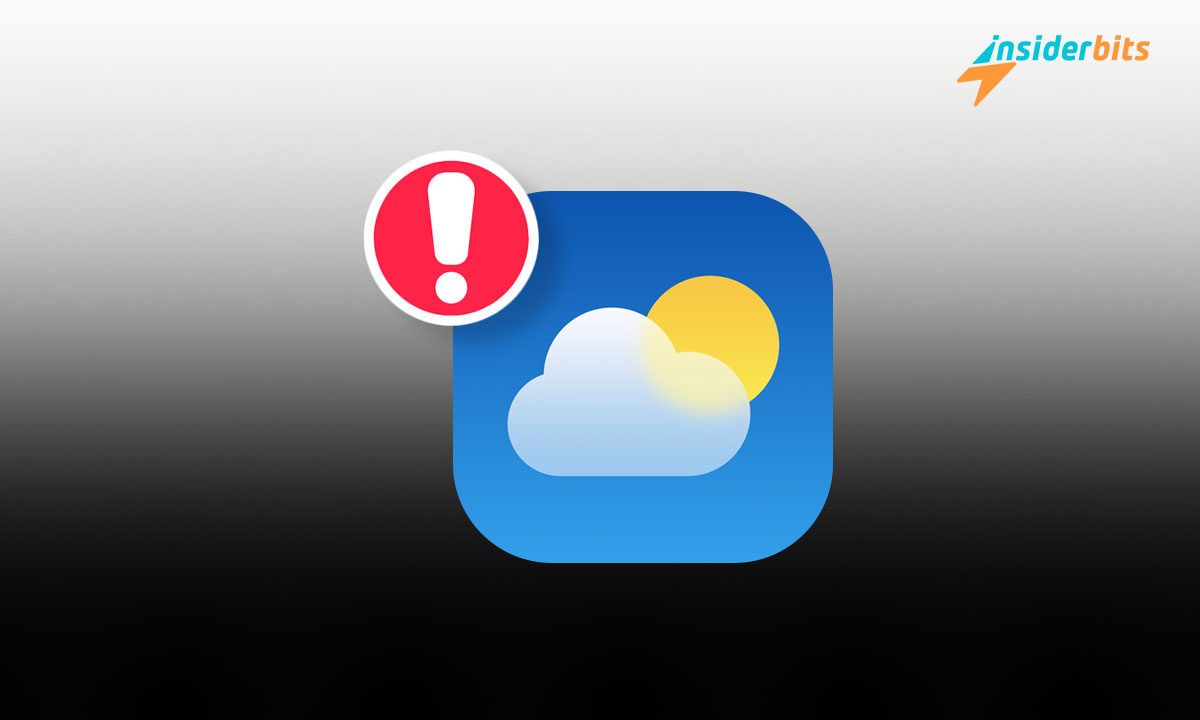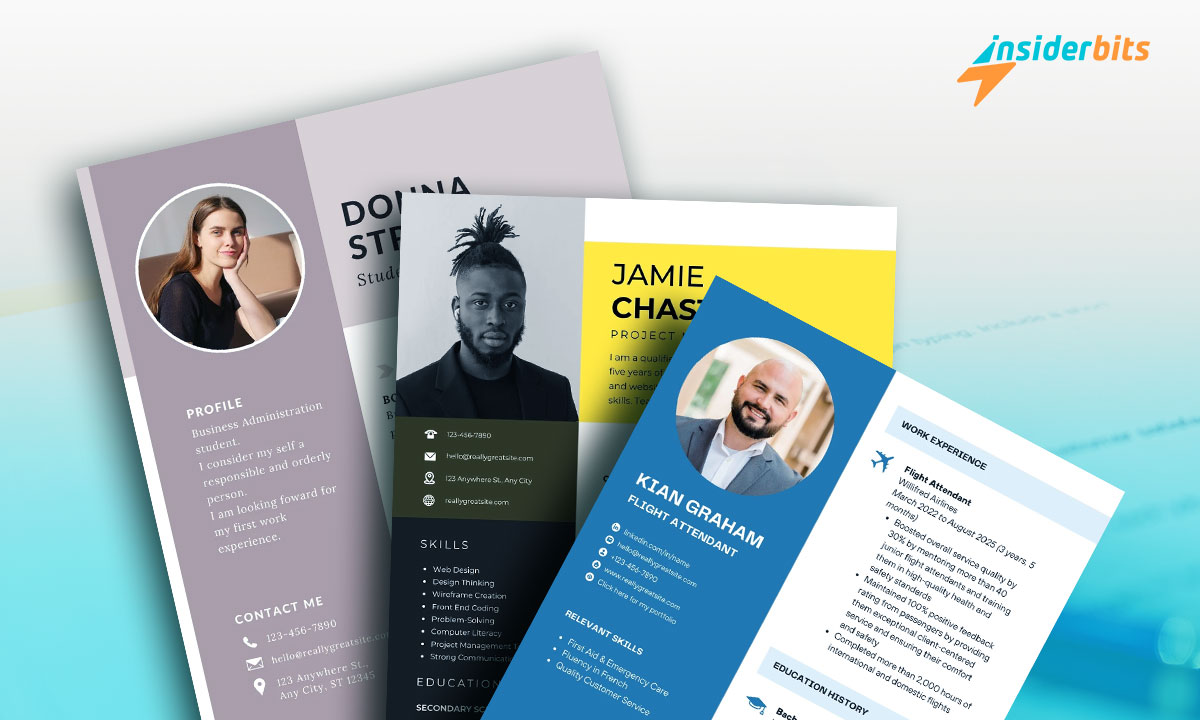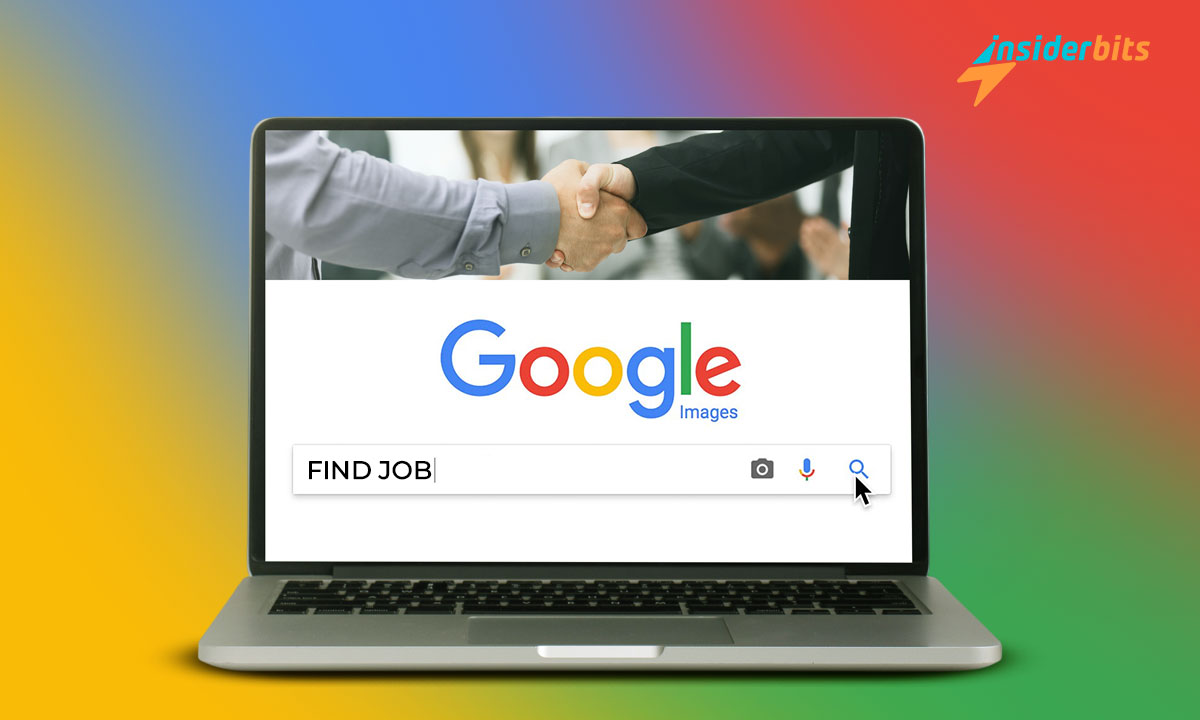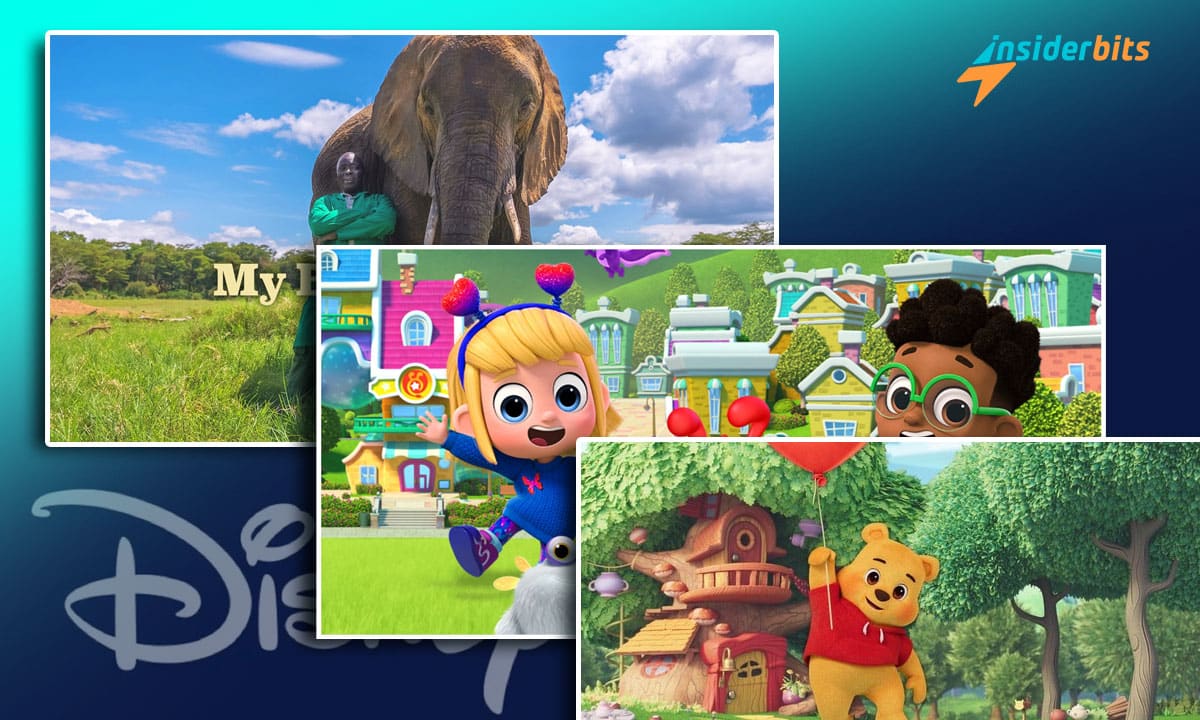Quando l'app meteo del vostro iPhone inizia a fare i capricci, può rovinarvi l'intera giornata. Che non riesca a caricarsi o che si blocchi inaspettatamente, è una seccatura che non dovreste affrontare. Ecco perché Weather App Fixes vi darà una mano.
Insiderbits vi propone una guida mirata, ricca di soluzioni efficaci che ripristineranno rapidamente la funzionalità della vostra app. Siete pronti a riprendere il controllo dei vostri aggiornamenti meteo quotidiani?
Non lasciate che un'app difettosa vi rovini la festa! Seguiteci mentre sveliamo i segreti per risolvere rapidamente i vostri problemi meteorologici e riportare il sole nella vostra vita tecnologica.
Correlato: RadarOmega: radar meteo avanzato
Cosa impedisce all'app meteo dell'iPhone di funzionare?
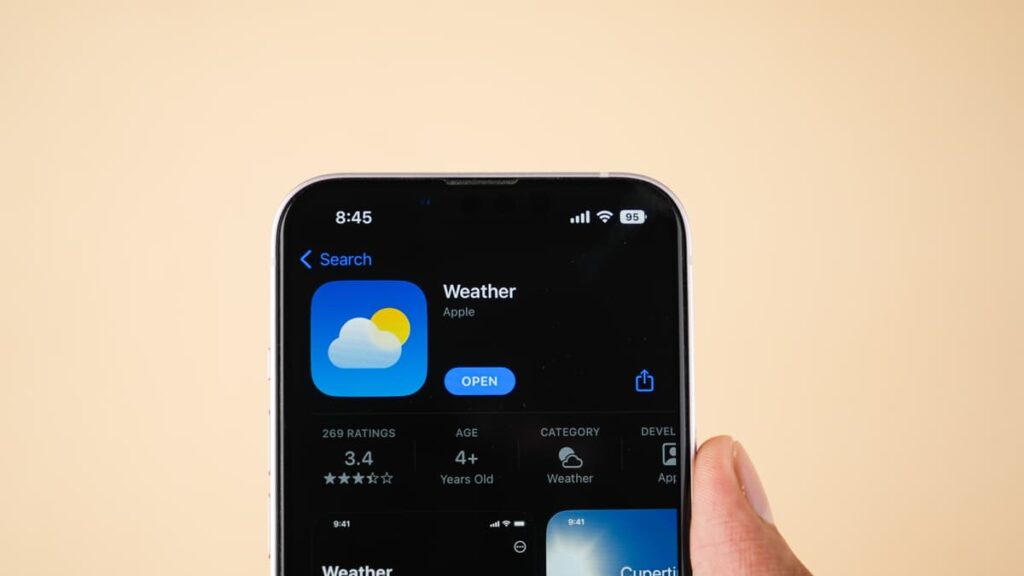
La vostra applicazione meteo non si aggiorna o si blocca inaspettatamente? È un fastidio comune, ma la buona notizia è che di solito il problema ha alcuni sospetti tipici.
L'identificazione della causa principale del malfunzionamento dell'app meteo dell'iPhone è fondamentale per una risoluzione efficace del problema. Ecco alcuni problemi tipici che potrebbero causare l'interruzione del funzionamento dell'app.
- iOS obsoleto: L'esecuzione di una versione obsoleta di iOS può causare problemi di compatibilità, causando il malfunzionamento dell'app meteo a causa della mancanza di supporto per gli ultimi aggiornamenti.
- Connessione di rete debole: Una connessione Internet scadente può impedire all'app meteo di aggiornare i dati, lasciandovi con informazioni obsolete o assenti.
- Servizi di localizzazione disattivati: L'app meteo richiede l'accesso alla posizione per fornire previsioni accurate. Senza di esso, l'app non può visualizzare i dati meteo attuali.
- Dati dell'app danneggiati: A volte i dati dell'applicazione si corrompono e ciò può causare arresti anomali o errori di caricamento, rendendo necessaria la reinstallazione dell'applicazione.
- Widget per la schermata iniziale con problemi: Il malfunzionamento del widget meteo sulla schermata iniziale può influire sulle prestazioni generali dell'app meteo dell'iPhone.
Ora che avete identificato i potenziali colpevoli, è il momento di affrontarli di petto. Continuate a leggere per scoprire le soluzioni più semplici per far funzionare di nuovo la vostra app meteo senza problemi.
Guida alla risoluzione dei problemi dell'app meteo dell'iPhone
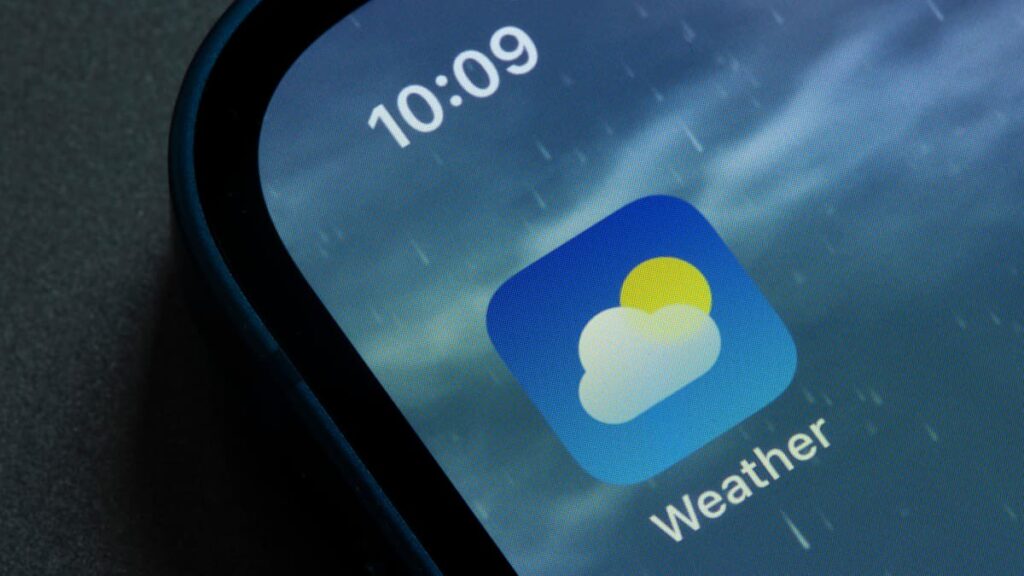
Incontrare problemi con l'app meteo può essere frustrante, ma la nostra guida alla risoluzione dei problemi è stata pensata per aiutarvi a identificare e risolvere rapidamente qualsiasi problema.
Correlato: RadarScope: Una nuova dimensione nelle previsioni meteorologiche e nel monitoraggio delle tempeste
Metodo 1: migliorare la connessione di rete
Per garantire che l'app meteo del vostro iPhone riceva i dati più recenti, una connessione di rete stabile è il passo numero uno. Un segnale debole può compromettere la tempestività degli aggiornamenti, rendendo necessari dei miglioramenti.
Se si utilizza il Wi-Fi, provare a reimpostare il router o a spostarsi in un luogo con un segnale più forte. Per i dati cellulari, l'attivazione e la disattivazione della modalità aereo possono rendere la connettività più forte.
La commutazione tra reti Wi-Fi e cellulari può essere efficace quando una delle due non funziona a dovere. Questa flessibilità aiuta a mantenere un flusso costante di dati alla vostra app meteo, evitando interruzioni.
Metodo 2: Chiusura forzata e riavvio dell'app
A volte, la soluzione più semplice per un'applicazione meteo che si blocca è chiudere e riavviare forzatamente l'applicazione. Questa azione cancella qualsiasi bug temporaneo resettando lo stato interno dell'app.
Per chiudere forzatamente, scorrere il dito verso l'alto dalla parte inferiore dello schermo dell'iPhone e mettere in pausa, quindi scorrere il dito verso l'alto sull'app Meteo per chiuderla. Riaprirla per aggiornare l'acquisizione dei dati.
Il riavvio dell'applicazione può indurla a ricaricare i dati, risolvendo spesso problemi come il blocco o l'arresto anomalo. Questa soluzione rapida consente di ripristinare la funzionalità senza alcuno sforzo.
Metodo 3: Controllare lo stato del server Apple
A volte il problema potrebbe non risiedere nel dispositivo ma nei server di Apple. Controllare lo stato dei server Apple può indicare se il problema è dovuto a un'interruzione tecnica più ampia.
Se i server di Apple sono fuori uso, è meglio aspettare. I problemi dei server vengono generalmente risolti dai tecnici, e sapere questo può garantire la massima tranquillità.
È possibile verificare lo stato del server visitando online la pagina dedicata allo stato del sistema di Apple. In caso di interruzione dei servizi, saperlo aiuta a stabilire aspettative realistiche per la risoluzione del problema.
Metodo 4: Attivare i servizi di localizzazione
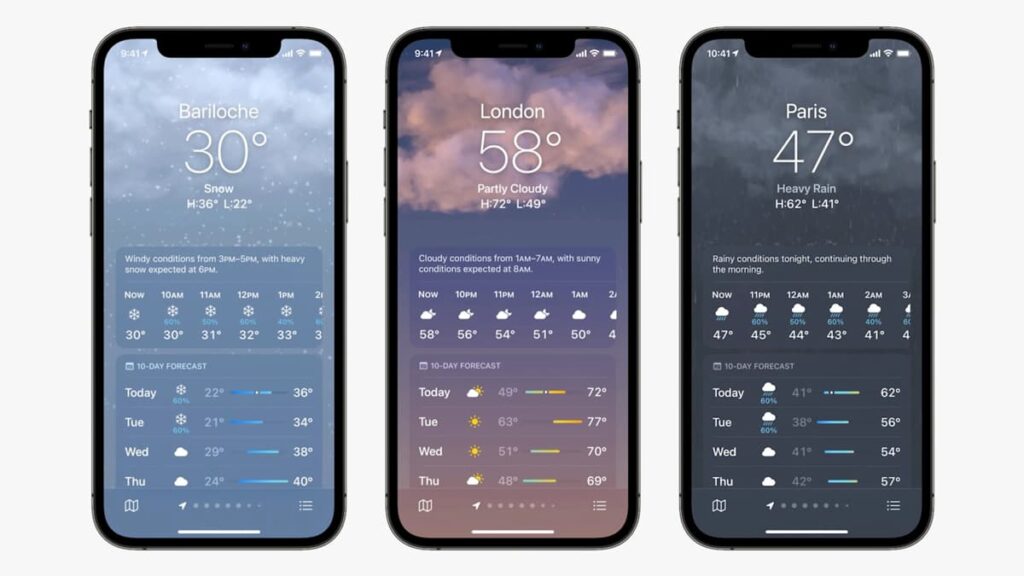
Le previsioni meteo accurate sul vostro iPhone dipendono dall'attivazione dei Servizi di localizzazione. Questa funzione consente all'applicazione di accedere ai dati geografici, fondamentali per gli aggiornamenti meteo locali.
Navigare in Impostazioni > Privacy e sicurezza > Servizi di localizzazione, assicurandosi che la levetta sia attivata. Questa attivazione è importante per l'efficacia operativa dell'app.
Con i servizi di localizzazione attivi, l'app meteo può adattare le previsioni alla posizione esatta dell'utente, risolvendo i problemi legati a informazioni meteo irrilevanti o non aggiornate.
Correlato: NOAA Weather Unofficial: Your Personal Weather Station
Metodo 5: Assicurare le autorizzazioni corrette per le app
Le autorizzazioni corrette possono migliorare in modo significativo il funzionamento della vostra app meteo per iPhone. Assicurarsi che abbia il diritto di accedere ai dati necessari è fondamentale per le sue prestazioni.
Andate su Impostazioni > Meteo e regolate le autorizzazioni di localizzazione su "Sempre" o "Mentre si usa l'app o i widget", assicurandovi che funzioni in modo efficiente in background.
L'attivazione di "Posizione precisa" consente di ottenere previsioni più dettagliate e iperlocali. Questo non solo migliora la precisione, ma arricchisce anche la funzionalità complessiva dell'app meteo.
Metodo 6: Attivare l'aggiornamento delle app in background e disattivare la modalità a basso consumo energetico
L'attivazione dell'aggiornamento in background dell'app consente all'applicazione meteo di aggiornarsi silenziosamente in background, tenendovi informati sulle ultime previsioni senza doverle controllare manualmente.
Attivate questa funzione andando in Impostazioni > Generali > Aggiornamento app in background e selezionando sia Wi-Fi che Dati cellulare. Questo garantisce una connessione dati affidabile.
Inoltre, disattivare la modalità Basso consumo tramite Impostazioni > Batteria, in quanto limita gli aggiornamenti in background essenziali per gli aggiornamenti meteo in tempo reale, garantendo che l'app rimanga efficace e aggiornata.
Metodo 7: Assicurarsi di aggiornare l'iOS dell'iPhone
Mantenere aggiornato il vostro iOS è importante per il buon funzionamento delle app, compresa l'app meteo. Gli aggiornamenti contengono spesso correzioni di bug comuni delle app e problemi di prestazioni.
Per effettuare l'aggiornamento, accedere a Impostazioni > Generali > Aggiornamento software. Se è disponibile una nuova versione, procedere all'installazione dopo essersi assicurati che il dispositivo sia stato sottoposto a un backup completo.
Gli aggiornamenti regolari di iOS non solo migliorano la stabilità delle app ma anche le funzioni di sicurezza, garantendo un ambiente sicuro per tutte le applicazioni, compresa l'app meteo dell'iPhone.
Metodo 8: Reinstallare l'app Meteo

Se il problema persiste, la reinstallazione dell'app meteo può agire come un reset completo, eliminando gli errori profondi e ripristinando le impostazioni predefinite.
Iniziate tenendo premuta l'icona dell'app, scegliete "Rimuovi app", quindi confermate con "Elimina app". Scaricatela nuovamente dall'App Store per reinstallare una nuova copia.
Questo metodo di solito risolve i problemi più ostinati iniziando da capo, cancellando i dati danneggiati e assicurandosi di avere installato l'ultima versione dell'applicazione.
Metodo 9: Riavviare l'iPhone
L'esecuzione di un riavvio completo dell'iPhone può risolvere i problemi di sistema che possono interferire con l'applicazione meteo. Questo processo rinfresca la memoria del dispositivo e cancella i potenziali errori.
Per riavviare il dispositivo, premere e rilasciare il pulsante Volume Su, quindi il pulsante Volume Giù e tenere premuto il pulsante di accensione fino alla comparsa del logo Apple. In questo modo si ripristina lo stato operativo del dispositivo.
Il riavvio dell'iPhone non solo risolve i problemi con l'app meteo, ma migliora anche le prestazioni generali di tutte le app, garantendo un funzionamento più fluido e affidabile.
Correlato: WeatherBug App: Weather Tracking and Climate Information
FAQ sui malfunzionamenti dell'app Quick Weather
Cosa devo fare se l'app meteo del mio iPhone non si aggiorna?
Per prima cosa, assicuratevi che il vostro dispositivo abbia una connessione Internet stabile, sia tramite Wi-Fi che tramite dati cellulari. Se il problema non è la connettività, provate a chiudere e riaprire l'app per aggiornare i dati. A volte, anche passare da Wi-Fi a dati cellulari può aiutare l'app a recuperare la capacità di aggiornamento.
Perché l'app meteo sul mio iPhone non si apre affatto?
Questo problema potrebbe essere dovuto a un'anomalia dell'applicazione o a un problema di sistema. Provate a chiudere forzatamente l'app e a riavviare l'iPhone per risolvere rapidamente il problema. Se ancora non si apre, eliminare l'app e reinstallarla dall'App Store per assicurarsi di avere una versione pulita e aggiornata.
Esiste un modo per aggiornare manualmente i dati meteo nell'app?
Sebbene l'app meteo dell'iPhone si aggiorni in genere automaticamente, è possibile forzare l'aggiornamento tirando verso il basso lo schermo dell'app, in modo da attivare un aggiornamento manuale. Se non funziona, provare a chiudere l'app e riaprirla per richiedere l'aggiornamento dei dati.
Cosa posso fare se l'app meteo mostra un simbolo di caricamento a tempo indeterminato?
Questo di solito indica un problema di connettività o di recupero dei dati. Assicuratevi che l'iPhone sia connesso a Internet. Si può anche provare ad attivare e disattivare la Modalità aereo, che a volte può ripristinare le connessioni di rete e risolvere il problema.
Gli aggiornamenti di iOS influiscono sulle prestazioni dell'app meteo?
Assolutamente, gli aggiornamenti di iOS possono influenzare in modo significativo la funzionalità dell'app. Questi aggiornamenti spesso contengono miglioramenti e correzioni di bug che migliorano le prestazioni dell'app meteo. Per garantire prestazioni ottimali, tenere aggiornato il dispositivo andando su Impostazioni > Generali > Aggiornamento software. Se è disponibile un aggiornamento, installarlo per mantenere la migliore funzionalità del dispositivo e delle app.
Correzioni rapide dell'app meteo per iPhone: Previsioni accurate
Con i metodi che abbiamo illustrato, ora siete in grado di affrontare qualsiasi problema dell'app meteo dell'iPhone. Questi rimedi sono pratici e garantiscono che la vostra app rimanga affidabile e precisa.
Questa guida, per gentile concessione di Insiderbits, è stata realizzata per demistificare i vostri problemi tecnologici con soluzioni semplici da seguire e da implementare.
Esplorate ulteriormente con Insiderbits, dove pubblichiamo regolarmente nuove storie create per semplificare, illuminare e migliorare la vostra interazione con la tecnologia. Restate sintonizzati per ulteriori approfondimenti pratici!